Hvordan Fixer Jeg Video Lag på Windows 11?

For at løse video lag problemer på Windows 11, opdater dine grafikdrivere til den nyeste version og deaktiver hardwareacceleration.
I løbet af dagen kan du være i forskelligt humør eller lytte til forskellig musik og gerne dele, men uden at lave et opslag. Mange kommunikationsapps giver dig mulighed for at konfigurere en status, som andre brugere kan se, hvis de leder efter dem.
Slack giver dig mulighed for også at konfigurere din status, for at kunne gøre det skal du klikke på dit profilbillede i øverste højre hjørne og derefter klikke på "Opdater din status".
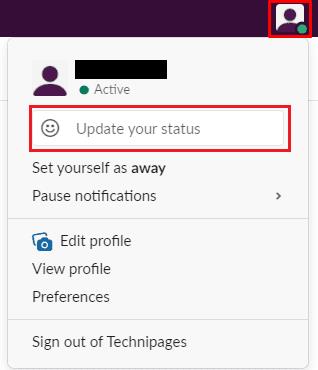
Klik på dit profilbillede-ikon i øverste højre hjørne, og klik derefter på "Opdater din status".
I pop op-vinduet "Indstil en status" kan du vælge at konfigurere en status manuelt eller vælge en foruddefineret. Hver status inkluderer en skriftlig status og en varighed, du kan også valgfrit inkludere en emoji. Hver server har op til fem statusser, som de kan definere. Disse serverstatusser er som standard "I et møde" i en time, "Pendler" i tredive minutter, "Syg ude" for dagen, "Ferie" indtil ryddet, og "Fjernarbejde" for dagen.
Slack inkluderer også kalenderintegrationer med Google Kalender og Outlook Kalender, som så automatisk kan indstille din status til "I et møde" under dine planlagte møder.
For at vælge en serverstatus skal du blot klikke på den og derefter klikke på "Gem". For at aktivere Google- eller Outlook-kalenderstatusintegreringerne skal du klikke på dem og derefter følge integrationsinstruktionerne. For at konfigurere en tilpasset status skal du blot begynde at skrive i "Hvad er din status?" boks.
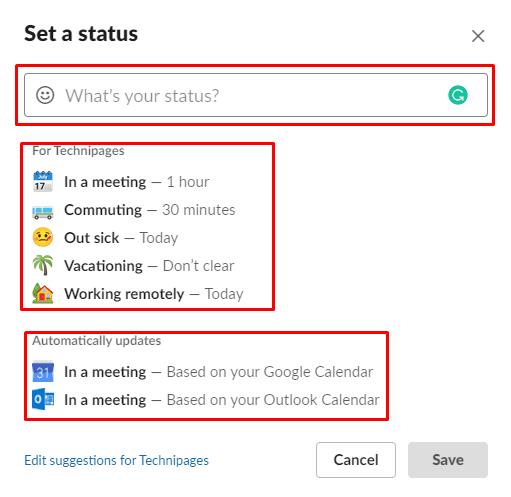
Vælg en foruddefineret status fra din server, eller indtast en brugerdefineret status.
Når du har valgt en forudkonfigureret status eller har indtastet din egen brugerdefinerede status, vil pop op-vinduet ændre sig en smule. Hvis du vil ændre varigheden af din status, skal du klikke på rullemenuen "Ryd efter" og konfigurere, hvornår du vil have din status til at udløbe.
Til sidst, hvis du vil inkludere en emoji med din status, skal du klikke på emoji'en umiddelbart til venstre for din status for at åbne emojivælgeren og derefter finde den emoji, du vil bruge. Når du er tilfreds med din status, skal du klikke på "Gem" for at anvende den.
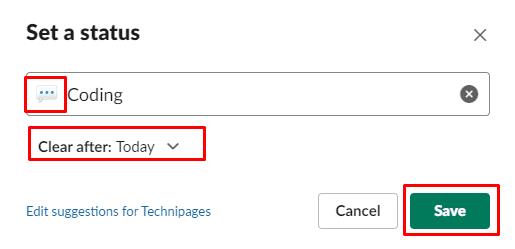
Konfigurer varigheden af din status, tilføj en emoji, og klik derefter på "Gem".
Jeg håber, at denne artikel har hjulpet dig med at lære, hvordan du ændrer din status i Slack.
For at løse video lag problemer på Windows 11, opdater dine grafikdrivere til den nyeste version og deaktiver hardwareacceleration.
Vi har brugt lidt tid med Galaxy Tab S9 Ultra, og den er den perfekte tablet til at parre med din Windows PC eller Galaxy S23.
Lær hvordan du fremhæver tekst med farve i Google Slides appen med denne trin-for-trin vejledning til mobil og desktop.
Mange nyhedsartikler nævner det "mørke web", men meget få diskuterer faktisk, hvordan man får adgang til det. Dette skyldes hovedsageligt, at mange af de hjemmesider, der findes der, huser ulovligt indhold.
Indstil timere til Android-apps og hold brugen under kontrol, især når du har vigtigt arbejde, der skal gøres.
At vide, hvordan man ændrer privatlivsindstillingerne på Facebook på en telefon eller tablet, gør det lettere at administrere din konto.
Lær alt om PIP-tilstand i Google Chrome, og hvordan du aktiverer det for at se videoer i et lille billede-i-billede-vindue, ligesom du kan på dit TV.
Hav det sjovt i dine Zoom-møder med nogle sjove filtre, du kan prøve. Tilføj en halo eller se ud som en enhjørning i dine Zoom-møder med disse sjove filtre.
Opdag hvordan du nemt og hurtigt kan aktivere mørk tilstand for Skype på din Windows 11 computer på mindre end et minut.
Så, du har fået fat i denne slanke og kraftfulde enhed, og det er stort set alt, hvad du har drømt om, ikke? Men selv de bedste gadgets har brug for en pause.






